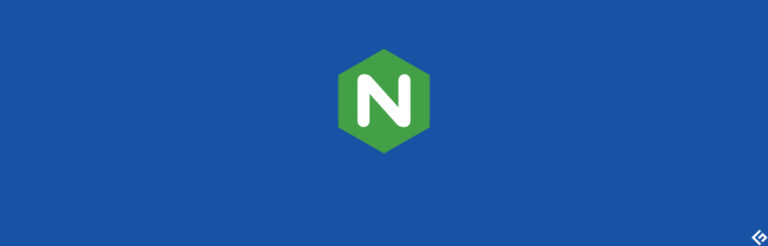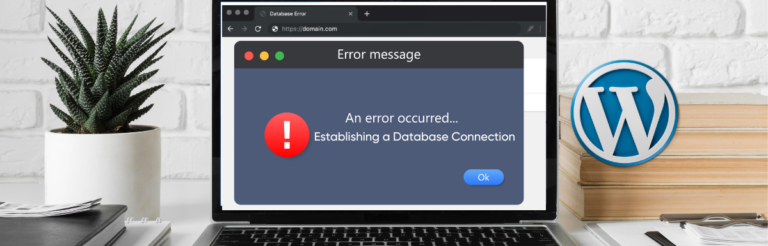如何在谷歌浏览器中启用/禁用深色模式

大型科技公司花了一些时间来实施这个功能,但现在已经实现了。因此,让我们来看看在Google Chrome中启用/禁用深色模式的最简单方法。
我们的屏幕时间越来越长。虽然你可以在一定程度上减少数字娱乐,但工作是不可避免的。
而且COVID-19大流行已经永久地把全球的工作人员推到了家里,他们余生都要坐在电脑前。
事实上,很多人都很喜欢这种安排。无需在意洗澡,穿着睡衣工作的舒适感无与伦比,不啻为至高无上。😀
但眼睛确实会抱怨。有了Google Chrome being the most used browser,深色模式对于减轻许多人的眼睛疲劳问题有奇效。
然而,了解一下会有所帮助,Google Chrome在Mac、iOS和Windows上使用默认的系统主题(明亮或深色)。因此,您需要使用全局的深色模式才能看到深色的Chrome,除非您使用的是Android,否则没有单独使用Google Chrome深色模式的选项。
因此,本文主要介绍了在Windows、Mac、iOS和Android的Google Chrome上启用深色模式的方法。
从最受欢迎的桌面操作系统开始…
Windows 10/11上的Google Chrome深色模式
Windows 10用户需要转到设置 > 个性化 > 颜色 > 选择默认应用模式,然后选择深色。
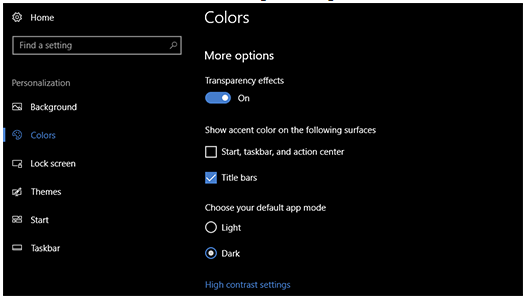
同样,您可以重复这些步骤在Windows 11上启用/禁用Google Chrome的深色模式。
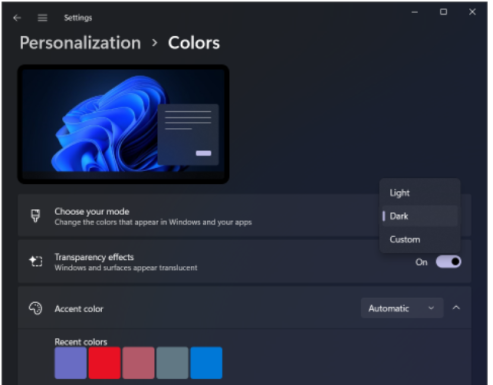
但是,如果您在未经许可的Windows上使用,这无法正常工作。但是,不管怎样,您都可以使用Ultimate Windows Tweaker来完成。😉
Mac上的Google Chrome深色模式
同样,如果您使用的是Mac,在苹果菜单 > 系统偏好设置 > 常规中选择深色。

“自动”模式是根据一天中的时间选择深色和浅色主题。值得注意的是,这仅适用于Mac OS 10.14及更高版本。
iOS上的Google Chrome深色模式
与前两者类似,iOS能够一次为所有应用启用深色模式。点击设置 > 显示与亮度,然后勾选深色。
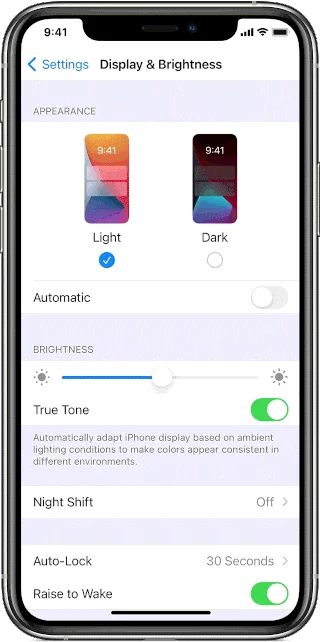
或者,您还可以切换到自动,根据日出/日落时间使用浅色/深色模式。
iPhone/iPad用户还可以使用控制中心切换到深色模式( )。
)。
但是,如果控制中心中没有这个选项,则需要将其添加到控制中心。为此,请点击设置 > 控制中心,然后搜索深色模式以添加此功能。
Google Chrome深色模式
Android——Google自己的操作系统——可以让您更灵活地选择深色模式,无论系统的整体美观如何。

选择右上角的选项卡号码,然后点击“三点”菜单(⋮)。随后,点击设置,向下滚动选择主题,并根据您的喜好在浅色和深色之间进行切换。
通过实验功能
所以这些是“官方”的方法。让我们进入一些实验。
即使您的电脑的其余部分仍然是亮色的,本节也将帮助您在Google Chrome上享受深色模式。
打开Google Chrome,在URL栏中输入chrome://flags/。然后搜索深色模式,并使用Web内容自动深色模式。
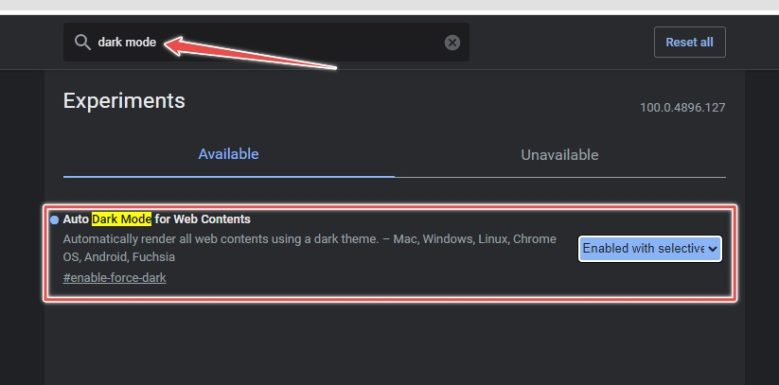
但是,这还不完全稳定,可能会破坏一些网站。因此,您要自担风险!⚠️
结论
我们猜测深色模式将舒缓您的眼睛,特别是如果您长时间浏览。
然而,并不仅仅是人们最喜欢的网络浏览器,Google Chrome也以资源占用大而闻名。因此,您可以尝试使用一些扩展程序。
您也可以查看这些设置以优化您的体验。